Habilitar el lector de pantalla VoiceOver en Mac, es una manera más sencilla para que aquellas personas que tienen discapacidad visual puedan usar sus ordenadores sin ninguna clase de inconveniente. Por suerte, existen varias maneras de activar esta interesante función de accesibilidad.
Activar o habilitar el lector de pantalla VoiceOver en Mac
Lo primero que haremos será abrir Preferencias del sistema y luego seleccionar Accesibilidad. En el menú de la izquierda vamos a ver un apartado llamado Visión, aquí seleccionaremos VoiceOver. Vamos a dar clic en Habilitar VoiceOver. También podemos dar clic en el botón Abrir entrenamiento de VoiceOver para poder tener acceso al menú de entrenamiento rápido. Cuando damos clic en Abrir la utilidad VoiceOver, veremos que aparece un nuevo menú en donde podremos personalizar algunas opciones.
Vamos a presionar Comando y el botón F5. Esta combinación de teclas también tendría que mostrar una ventana de Bienvenido a VoiceOver. En la esquina inferior izquierda, tendremos otro botón de Más información en donde vamos a visualizar los comandos básicos, ver cómo funciona y practicar. Presionando las mismas teclas, podemos apagarlo.
En caso de tener Siri en nuestra Mac, simplemente le pedimos que “Active VoiceOver” o que lo desactive. En caso de que no tengamos Siri activado, vamos a tener que ir a la barra superior y dar clic en Apple, elegiremos Preferencias de sistema y damos clic en el icono de Siri. Una vez aquí, marcaremos la casilla Habilitar Preguntar a Siri.
También podemos presionar Opción + Comando y F5 para poder ver el panel de accesos directos de Accesibilidad. Tendremos que presionar la tecla de tabulación hasta que escuchemos la opción. Luego vamos a presionar la barra espaciadora.
Iniciar VoiceOver de forma automática
Algo más que podemos hacer es optar por la activación automática de VoiceOver cada vez que iniciamos sesión en Mac.
- Vamos a Preferencias del sistema.
- Elegimos Usuarios y grupos.
- Seleccionamos Opciones de inicio de sesión en la parte inferior.
- En caso de que el icono de candado en la parte inferior este cerrado, tendremos que ingresar la contraseña.
- Ahora vamos a dar clic en Opciones de accesibilidad en el lado derecho.
- Vamos a marcar la casilla de VoiceOver y finalmente, daremos clic en Aceptar.
Como podremos apreciar, es bastante sencillo habilitar el lector de pantalla en Mac. Tenemos varias maneras de hacerlo y puede resultar bastante útil para quienes tienen problemas de accesibilidad.

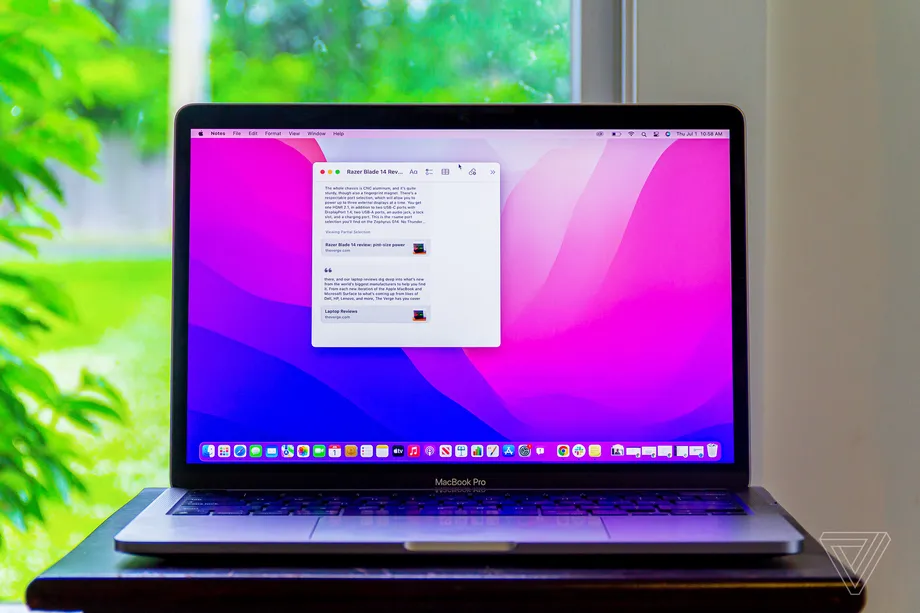
¿Tienes alguna pregunta o problema relacionado con el tema del artículo? Queremos ayudarte.
Deja un comentario con tu problema o pregunta. Leemos y respondemos todos los comentarios, aunque a veces podamos tardar un poco debido al volumen que recibimos. Además, si tu consulta inspira la escritura de un artículo, te notificaremos por email cuando lo publiquemos.
*Moderamos los comentarios para evitar spam.
¡Gracias por enriquecer nuestra comunidad con tu participación!